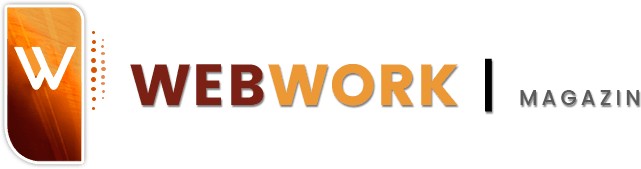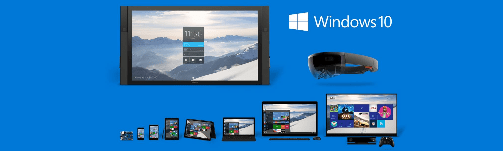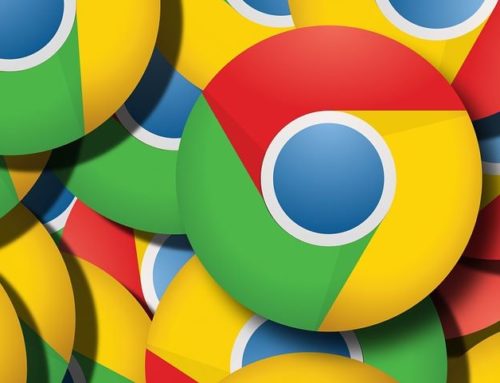Die Update-Funktion von Windows 10 kann in der Standardkonfiguration die Internetverbindung verlangsamen, weil Microsoft die Rechner seiner Benutzer dafür verwendet, schon gezogene Updates über das Internet an andere Benutzer weiterzuleiten.
Mit dieser Peer-to-Peer-Weitergabe der Updates spart der Konzern Bandbreite bei seinen eigenen Servern und nutzt stattdessen für die Übertragung der Updates die Bandbreite seiner Benutzer aus.
Unsere kurze Anleitung hilft Ihnen, diese Funktion komplett abzuschalten:
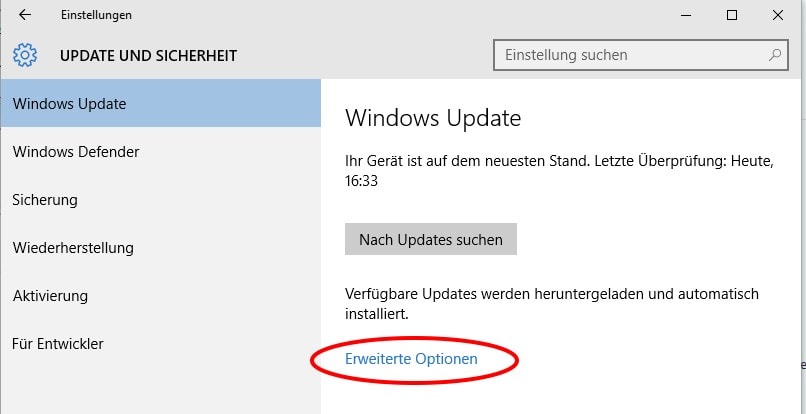 Rufen Sie über das Startmenü oder über die kleine, rechteckige Sprechblase rechts unten in der Statusleiste die Einstellungen auf. Alternativ geht das auch mit der Tastenkombination Win+i.
Rufen Sie über das Startmenü oder über die kleine, rechteckige Sprechblase rechts unten in der Statusleiste die Einstellungen auf. Alternativ geht das auch mit der Tastenkombination Win+i.
Dort klicken Sie dann auf die Schaltfläche „Update und Sicherheit“.
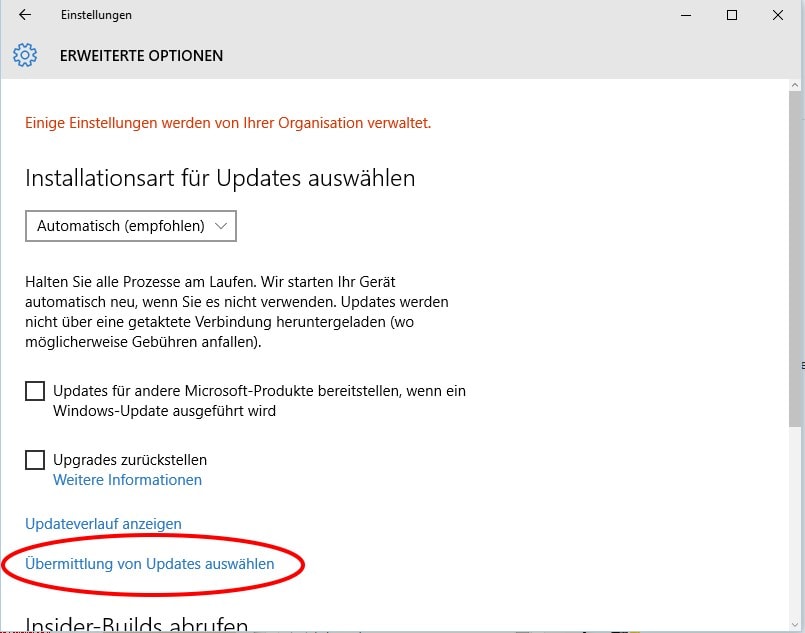 Im rechten Bereich des Fensters klicken Sie nun auf „Erweiterte Optionen“.
Im rechten Bereich des Fensters klicken Sie nun auf „Erweiterte Optionen“.
Diese erweiterten Optionen erscheinen in einem neuen Fenster ohne Randmenü. Klicken Sie hier jetzt den Punkt „Übermittlung von Updates auswählen“ an.
Es erscheint wieder ein neues Fenster ohne Randmenü mit den Einstellmöglichkeiten für Updates von mehr als einem Ort.
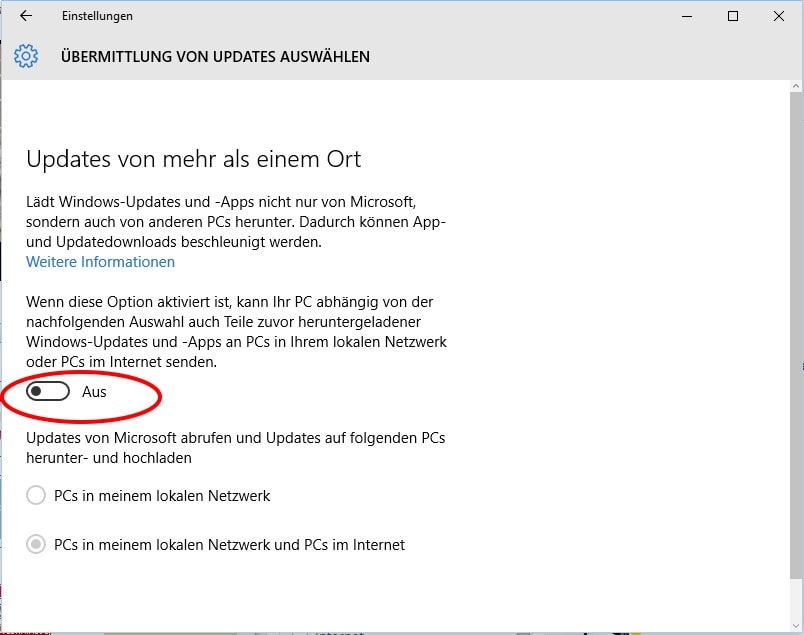 In diesem Fenster haben Sie die Möglichkeit, die Weitergabe der von Ihnen aus dem Internet bezogenen Updates über den kleinen Schieberegler komplett auszuschalten.
In diesem Fenster haben Sie die Möglichkeit, die Weitergabe der von Ihnen aus dem Internet bezogenen Updates über den kleinen Schieberegler komplett auszuschalten.
Wenn Sie mehrere Windows 10-Rechner nutzen und erreichen möchten, dass die Updates für alle diese Rechner nur einmal aus dem Internet gezogen und dann intern weiter verteilt werden, ohne an externe fremde Rechner weitergeleitet zu werden, lassen Sie den Schiebeschalter auf ein und stellen den Radiobutton von „PCs in meinem lokalen Netzwerk und PCs im Internet“ auf von „PCs in meinem lokalen Netzwerk“ um.